Bạn cảm thấy chơi game trên điện thoại nhàm chán do màn hình nhỏ, âm thanh kém sống động thì hãy thử truyền tải dữ liệu qua tivi. Vậy cách thực hiện ra sao? Cùng MIUI.VN tìm hiểu cách bật chế độ game và cách chơi game trên tivi Samsung đơn giản nhất qua bài viết dưới đây.
Xem nhanh
Lợi ích của việc chơi game trên tivi
Khi chơi game trên màn hình rộng va to như tivi Samsung sẽ mang đến những trải nghiệm tuyệt vời cho khách hàng, cụ thể như sau:
- Tối ưu hóa hình ảnh và âm thanh nhờ những công nghệ được tích hợp dành riêng cho việc chơi game trên tivi màn hình lớn Samsung.
- Dễ dàng kết nối với các thiết bị điện tử khác nhau, chẳng hạn như: máy chơi game xbox, PS, tay cầm chơi game, loa,…
Xem thêm: Top game PC hay hấp dẫn thích hợp chơi cùng bạn bè

- Chế độ chơi game của tivi Samsung giúp nâng cao hứng thú và cảm giác khi chơi game. Đặc biệt, bạn sẽ không bị hạn chế góc nhìn như trên điện thoại.
- Màn hình rộng của tivi Samsung sẽ mang đến cảm giác chơi game chân thực chưa từng có. Từ đó, người dùng nhanh chóng hòa mình vào không gian trò chơi.

Cách chơi game trên tivi Samsung đơn giản
Bật trong trình cài đặt game trên tivi
- Bước 1: Trên điều khiển tivi Samsung, bạn ấn chọn nút Menu.

- Bước 2: Nhấn vào dòng Tổng quát > Click Trình quản lý thiết bị bên ngoài ở giao diện tiếp theo.
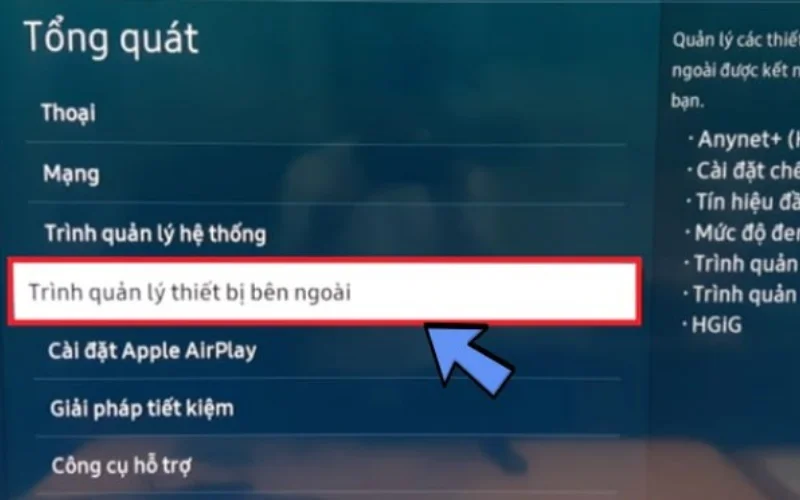
- Bước 3: Điều hướng thiết bị đến chế độ Cài đặt chế độ Game > Ấn chọn bật/tắt chế độ Game hoặc tùy chỉnh tự động.
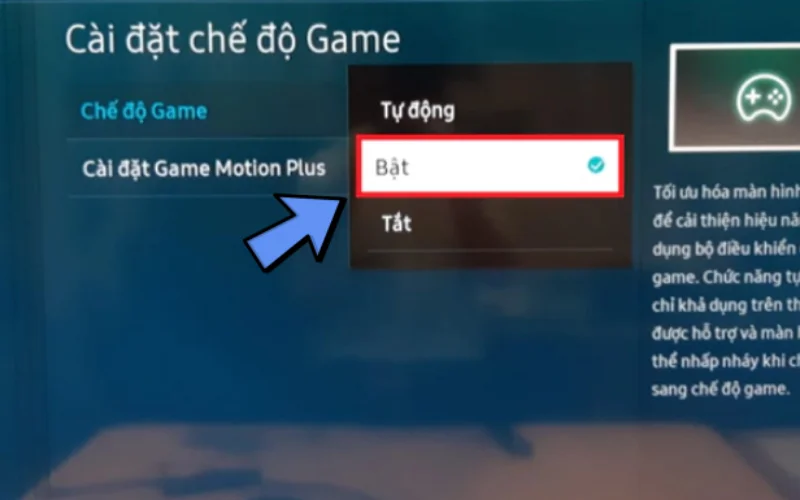
- Bước 4: Giờ đây, bạn có thể điều chỉnh các thông số để chơi game thuận tiện hơn thông qua Cài đặt Game Motion Plus.
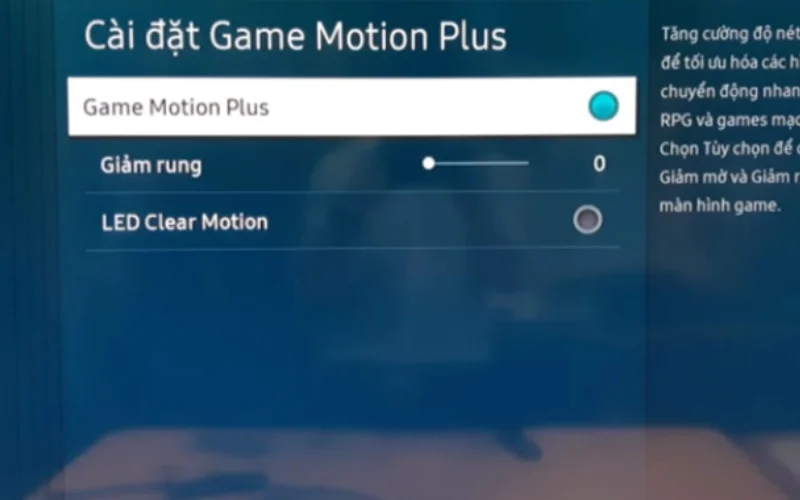
Kết nối bảng điều khiển, tay cầm chơi game với tivi
Ngay sau khi bảng điều khiển, tay cầm chơi game được kết nối thì chế độ trò chơi trên tivi sẽ được kích hoạt, cụ thể như sau:
- Bước 1: Kết nối bảng điều khiển trò chơi đến tivi Samsung bằng dây cáp HDMI qua cổng HDMI 4 có biểu tượng trò chơi.
Xem thêm: Hướng dẫn các cách kết nối điện thoại với tivi Samsung hiện nay
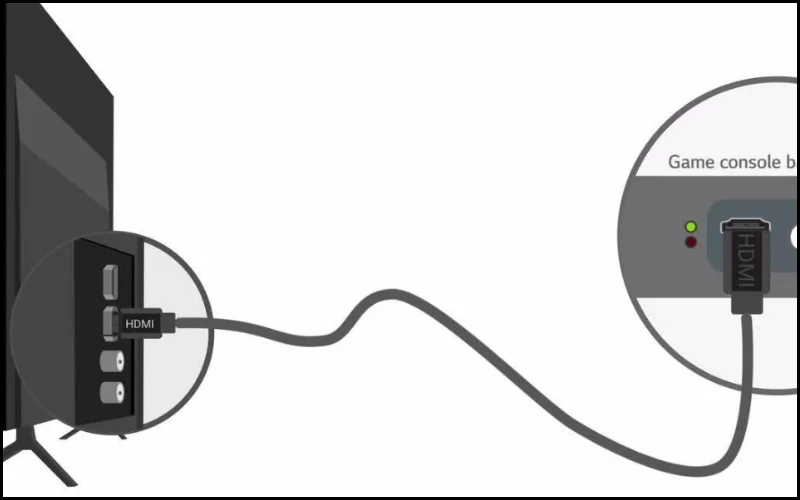
- Bước 2: Mở bảng điều khiển trò chơi và tivi của bạn lên > Chờ trong khoảng 1 – 2 phút, chế độ Game sẽ được tự động kích hoạt trên tivi.
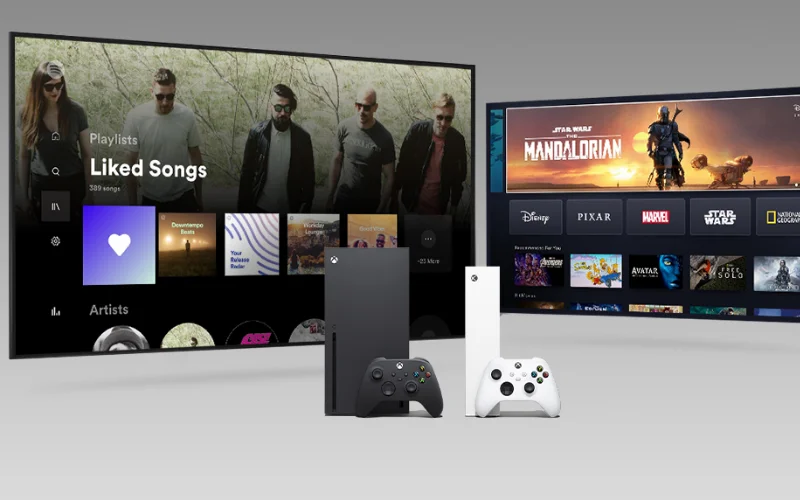
Kết nối PC với tivi
- Bước 1: Sử dụng cáp HDMI kết nối PC với tivi Samsung > Chú ý cắm đúng dây vào ổ HDMI 4 (cổng dành riêng khi chơi game) > Nếu cắm không chính xác thì chế độ trò chơi sẽ không hiển thị trên màn hình.
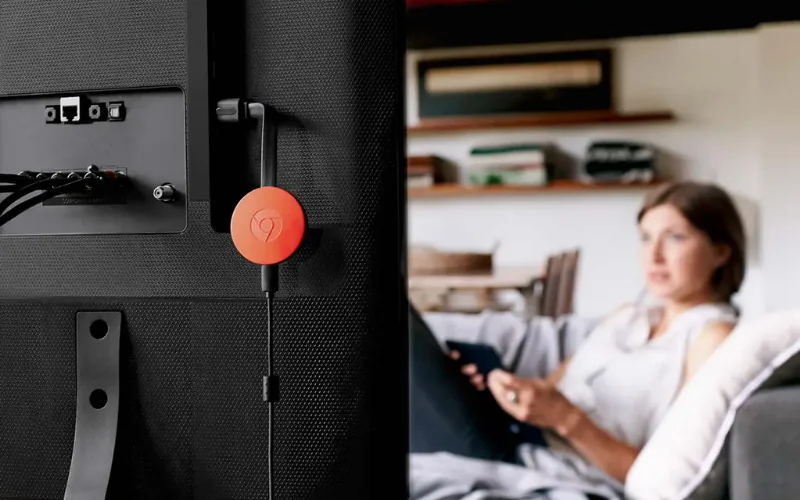
- Bước 2: Mở Menu Cài đặt nhanh > Bật chế độ chơi game nếu PC chưa kích hoạt.
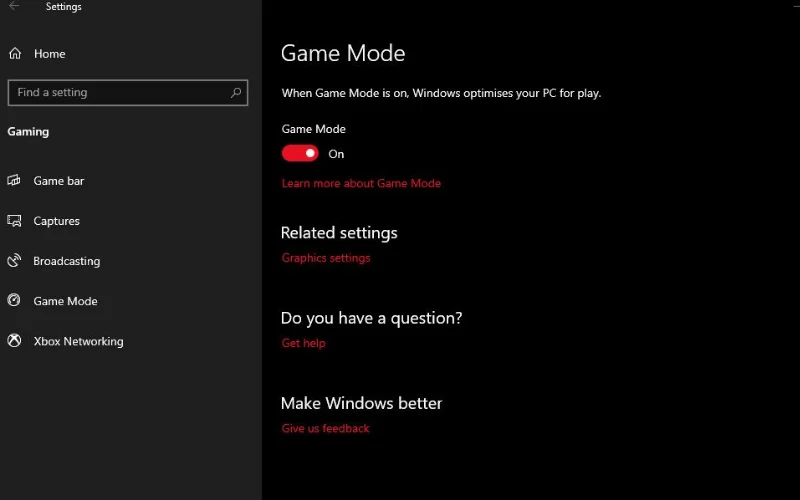
- Bước 3: Trên điều khiển tivi nhấn vào nút Home > Chọn chế độ trò chơi trong giao diện Cài đặt > Gạt thanh công cụ sang bên phải để kích hoạt thành công.
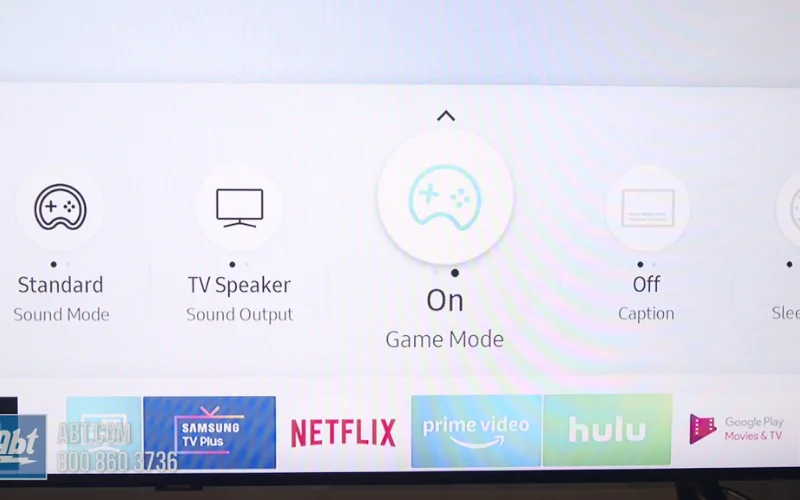
Bật cài đặt HDR
Khi kết nối với các thiết bị trò chơi như PC hoặc bảng điều khiển thì, bạn có thể bật cài đặt Input Signal Plus nếu tivi không thể tự động kích hoạt. Cách làm cụ thể như sau:
- Bước 1: Trên màn hình tivi Samsung, truy cập mục Cài đặt > Ấn vào dòng Cài đặt chung > Click mục Trình quản lý Thiết bị Ngoại vi.
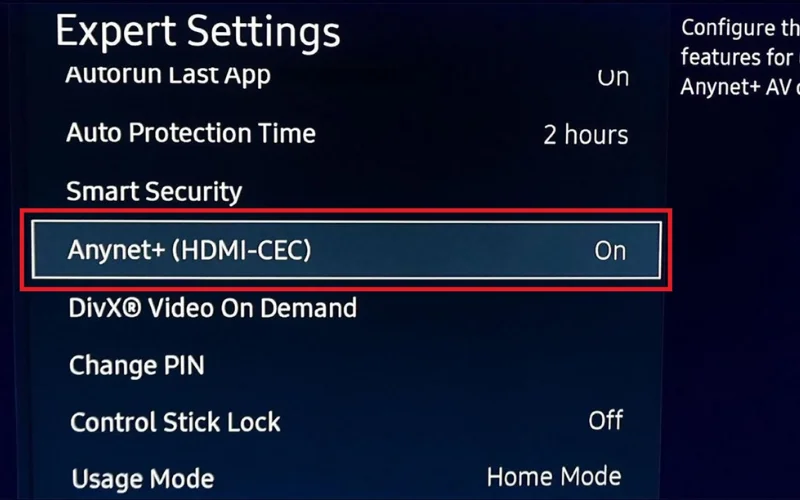
- Bước 2: Bạn chọn tín hiệu đầu vào (Input Signal Plus) > Chọn cổng HDMI mà bạn đã kết nối các thiết bị trò chơi trước đó.
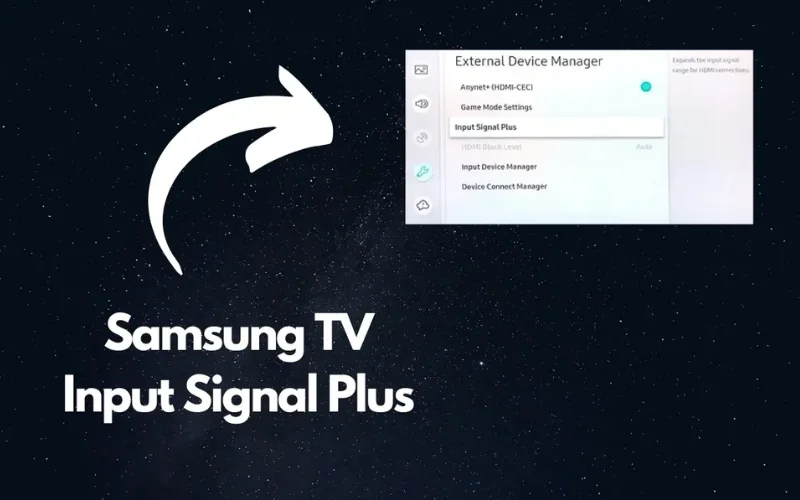
Một số lưu ý khi bật chế độ chơi game
Khi kết nối với tivi Samsung để chơi game thì bạn cần phải lưu ý những điểm sau:
- Ở chế độ xem tivi thông thường, chế độ trò chơi sẽ không được tích hợp sẵn.
- Sau khi cài đặt thành công chế độ Game, bạn nên kiểm tra và đảm bảo máy chơi game hoặc máy tính phải kết nối đúng cổng HDMI cùng nguồn trên màn hình tivi.
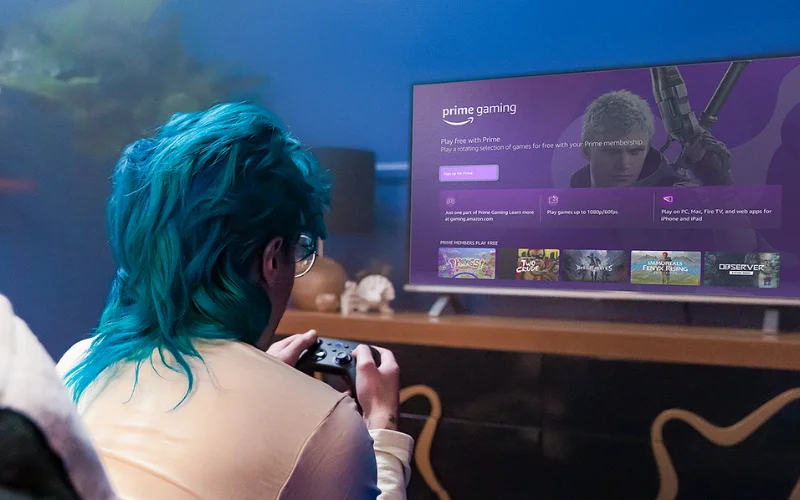
- Khi kết nối với máy chơi game, tivi sẽ hiển thị cổng nguồn HDMI-S TB (Set Top Box) và HDMI-DVI với máy tính.
- Chế độ âm thanh và hình ảnh sẽ được tự động chuyển sang xem ở chế độ Game nếu chế độ Game được bật thành công trên tivi.
- Để kết nối các thiết bị khác cùng một cổng HDMI thì bạn phải tắt chế độ chơi game, đồng thời ngắt kết nối với máy chơi game. Tiếp đến, bạn hãy thực hiện ghép nối như thông thường.

Xem thêm:
- Nên mua tivi Samsung hay Sony? Đâu là trải nghiệm tốt nhất?
- 5 cách sửa lỗi tìm kiếm bằng giọng nói trên tivi Samsung hiệu quả
- Cách bật Bluetooth trên tivi Samsung đơn giản bạn nên biết
Ở trên là toàn bộ hướng dẫn cụ thể và chi tiết cách chơi game trên tivi Samsung mà MIUI.VN mong muốn truyền đạt đến độc giả. Nếu thấy bài viết hữu ích hãy chia sẻ ngay cùng người thân và bạn bè nhé!